Kako poslati SMS putem OleDB
Ovaj članak pruža sve potrebne informacije za slanje SMS poruka korištenjem OleDB. Slanje SMS poruka putem OleDB izuzetno je korisno za masovno slanje poruka. U članku su navedeni svi potrebni koraci za jednostavno izvođenje ovog postupka. Za slanje SMS poruka iz OleDB potrebni su samo Ozeki SMS Gateway i SMS usluga. OleDB koristi SQL jezik i bazu podataka za slanje tekstualnih poruka, stoga je potrebno osnovno poznavanje SQL-a i SMS tehnologije. Nadamo se da će vam ovaj vodič biti od pomoći i krenimo!
Što je OleDB
OLE DB (Object Linking and Embedding, Database, ponekad napisano kao OLEDB ili OLE-DB), API dizajniran od strane Microsofta, omogućuje pristup podacima iz različitih izvora na jedinstven način. API pruža skup sučelja implementiranih korištenjem Component Object Model (COM), ali inače nije povezan s OLE. Microsoft je izvorno namjeravao OLE DB kao zamjenu više razine za ODBC, proširujući njegove mogućnosti kako bi podržao širi raspon nerelacijskih baza podataka, kao što su objektne baze podataka i proračunske tablice koje to ne moraju nužno implementirati.
Što je Ozeki SMS Gateway
Ozeki SMS Gateway je komunikacijski softver koji usmjerava poruke između stvarnih entiteta. Omogućuje vam uspostavljanje jednostavne komunikacije između dijeljenih hardverskih i softverskih resursa vašeg sustava. Nudi informacije u stvarnom vremenu i pruža razne opcije konfiguracije za usmjeravanje poruka.
Kako poslati SMS putem OLEDB (Brzi koraci)
Za slanje SMS poruka putem OLEDB:
- Pokrenite Ozeki SMS Gateway
- Dodajte novu SQL messaging aplikaciju
- Instalirajte OLEDB vezu
- Konfigurirajte postavke veze
- Omogućite bilježenje za OLEDB
- Uključite OLEDB vezu
- Pročitajte zapise na kartici Događaji
- Pogledajte umetnute SMS poruke na kartici SQL
- Pošaljite SMS iz baze podataka
- Provjerite poslane SMS poruke putem OLEDB
Kako primiti SMS s OleDB bazom podataka
Ovaj sustav baze podataka omogućuje vam primanje poruka putem vaše aplikacije. Sastoji se od OleDB poslužitelja baze podataka, računala s Ozeki SMS Gatewayem koji radi na njemu, i telefona koji će se koristiti za slanje poruka. Da biste razumjeli kako ovaj sustav funkcionira, pogledajte dijagram (Slika 1). Telefon će poslati poruku na adresu Ozeki SMS Gatewaya koji radi na računalu. Poruka će biti pohranjena na OleDB poslužitelju baze podataka. Odatle je vaša aplikacija može preuzeti. To je tako jednostavno.
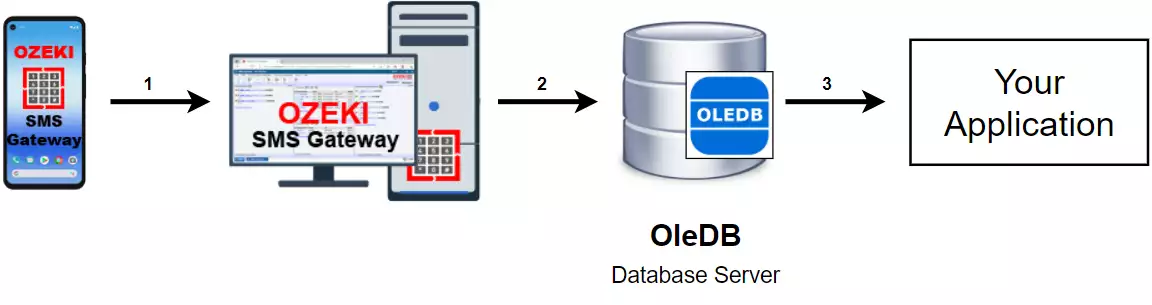
Kako poslati SMS iz OleDB baze podataka
Ovaj drugi sustav baze podataka omogućit će vam slanje SMS poruka iz vaše aplikacije korištenjem OleDB poslužitelja baze podataka. Sustav se sastoji od OleDB poslužitelja baze podataka, računala s Ozeki SMS Gatewayem koji radi na njemu, i telefona. Da biste razumjeli kako ovaj sustav funkcionira, pogledajte dijagram (Slika 2). Vaša aplikacija će poslati poruku na OleDB poslužitelj baze podataka koji će je pohraniti. Ozeki SMS Gateway će zatim preuzeti poruku i proslijediti je na unaprijed definirani broj telefona. To je vrlo jednostavan sustav.
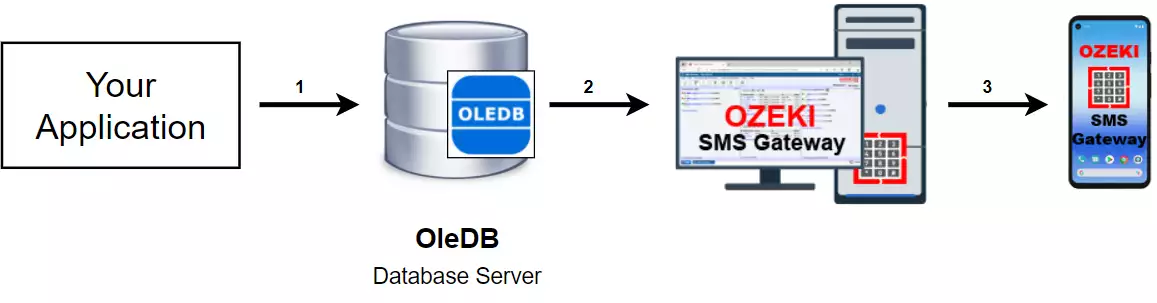
Kako poslati SMS putem OleDB (video vodič)
Instalirajte SQL messaging vezu
Započnite otvaranjem Ozeki SMS Gatewaya. Pod "Korisnici i aplikacije" kliknite na Dodaj novu vezu (Slika 3). Pronađite SQL messaging pod Aplikacijska sučelja. Kliknite na Instaliraj označeno plavom bojom pored toga. To će vas odvesti na novi zaslon gdje možete odabrati vrstu SQL messaging veze koju želite stvoriti.
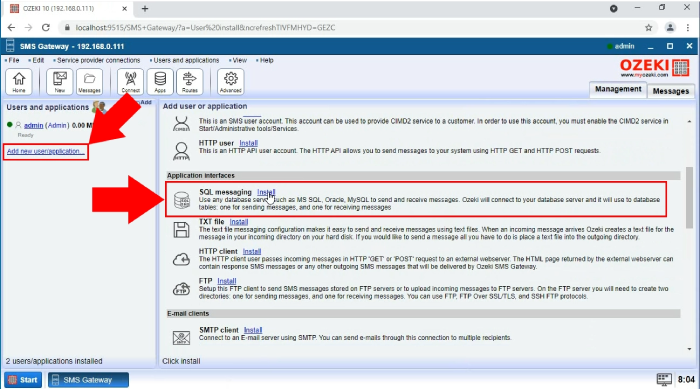
Stvorite OLEDB vezu
Pronađite OLEDB u odjeljku SQL messaging (Slika 4). Kliknite na Instaliraj označeno plavom bojom pored toga. Zatim ćete biti preusmjereni na zaslon za konfiguraciju gdje možete postaviti svoju novu OLEDB vezu.
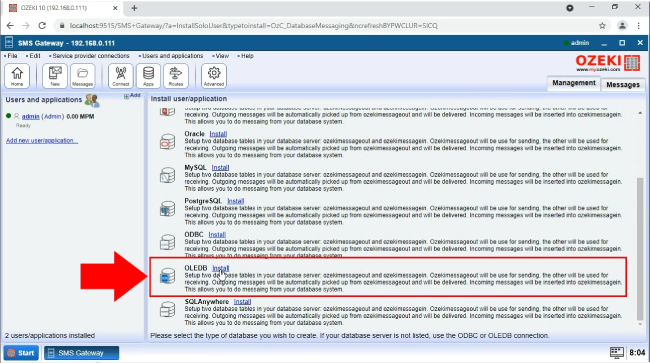
Konfigurirajte OLEDB vezu
Zatim morate popuniti obrazac za konfiguraciju. Pod postavkama veze morate navesti podatke za sve navedene stavke (Slika 5). Prvo upišite svoju lozinku i Korisnički ID. Također morate unijeti pružatelja usluge, izvor podataka i bazu podataka.
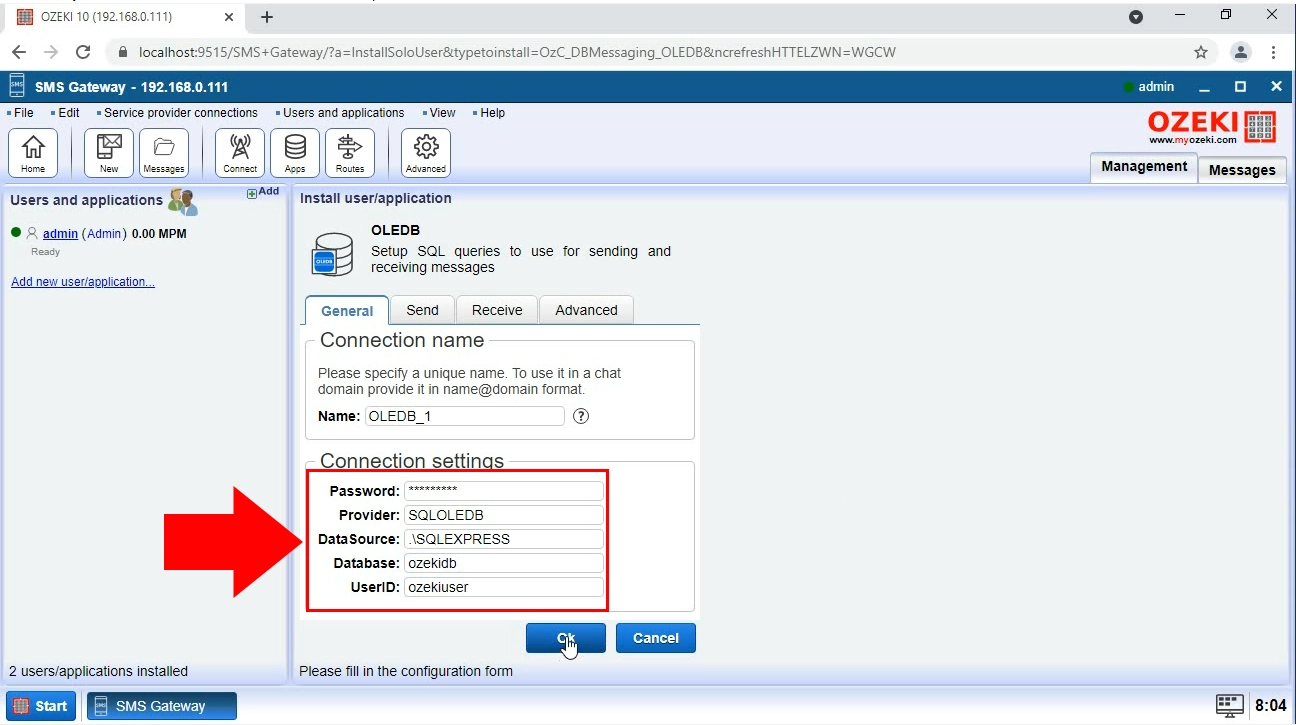
Omogućite bilježenje
Sljedeći korak je omogućavanje bilježenja. Ovo je korisno za praćenje vašeg SMS prometa. Kliknite na karticu Napredno, zatim omogućite sve opcije pod Razina bilježenja (Slika 6). To se radi klikom na potvrdne okvire pored njih. Kliknite na gumb U redu za nastavak. Bilježenje je sada omogućeno za sve vrste prometa.
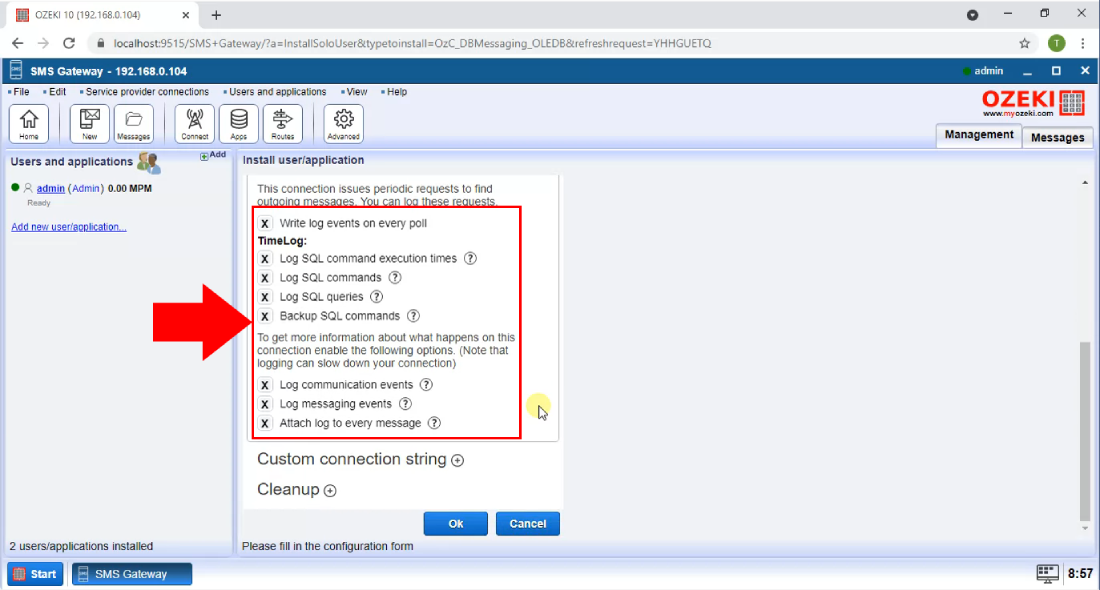
Veza s bazom podataka uspostavljena
Uključite svoju vezu klikom na prekidač (Slika 7). Gumb postaje zelen kako bi označio da je omogućen. Također ćete biti obaviješteni putem poruka u dnevniku da je veza s bazom podataka uspostavljena. Ove poruke možete pregledati na kartici Događaji.
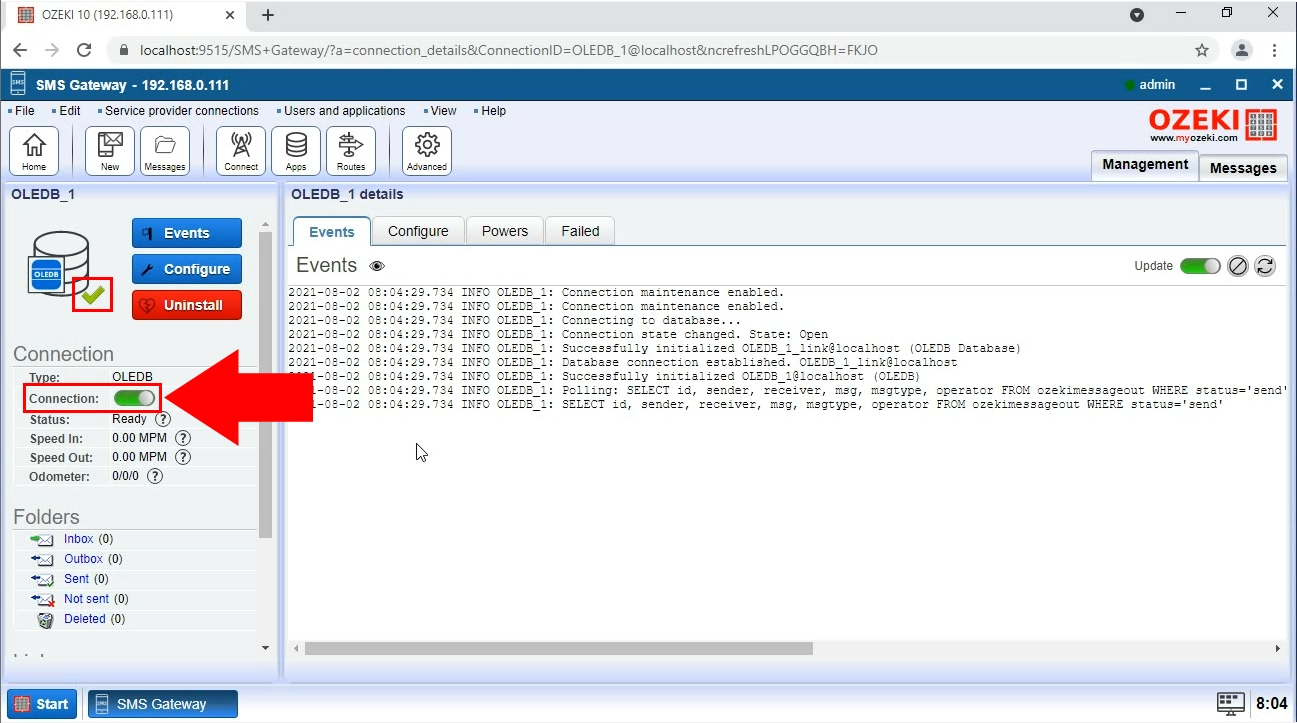
Poruka primljena
Možete vidjeti da poruka u dnevniku označava da je SMS poruka primljena (Slika 8). Ove informacije u dnevniku uvijek su dostupne na kartici Događaji.
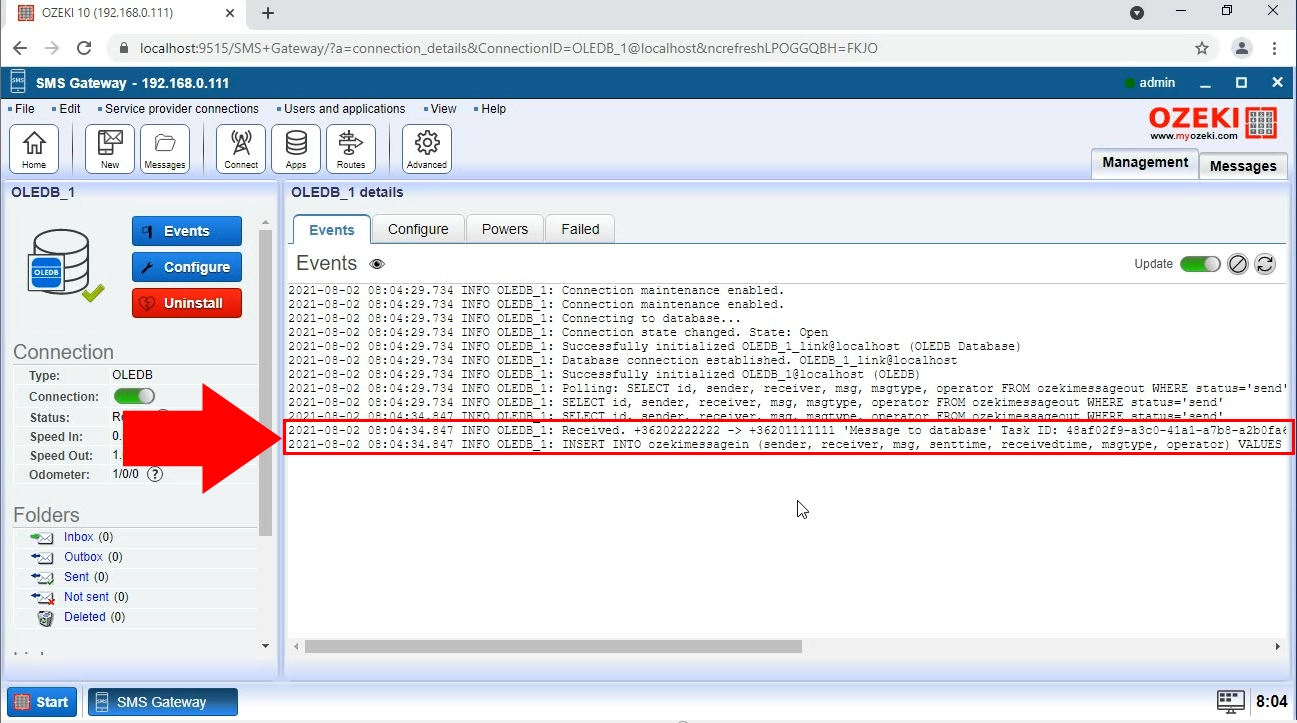
Poruka umetnuta u bazu podataka
Koristeći OleDB vezu, možete provjeriti je li poruka umetnuta u bazu podataka. Prvo kliknite na karticu SQL (Slika 9). Ovdje možete vidjeti dio SQL koda. Ovaj kod je upit koji vraća sve poruke iz pristigle pošte. U ovom slučaju možemo vidjeti da je poruka vraćena kao rezultat upita.
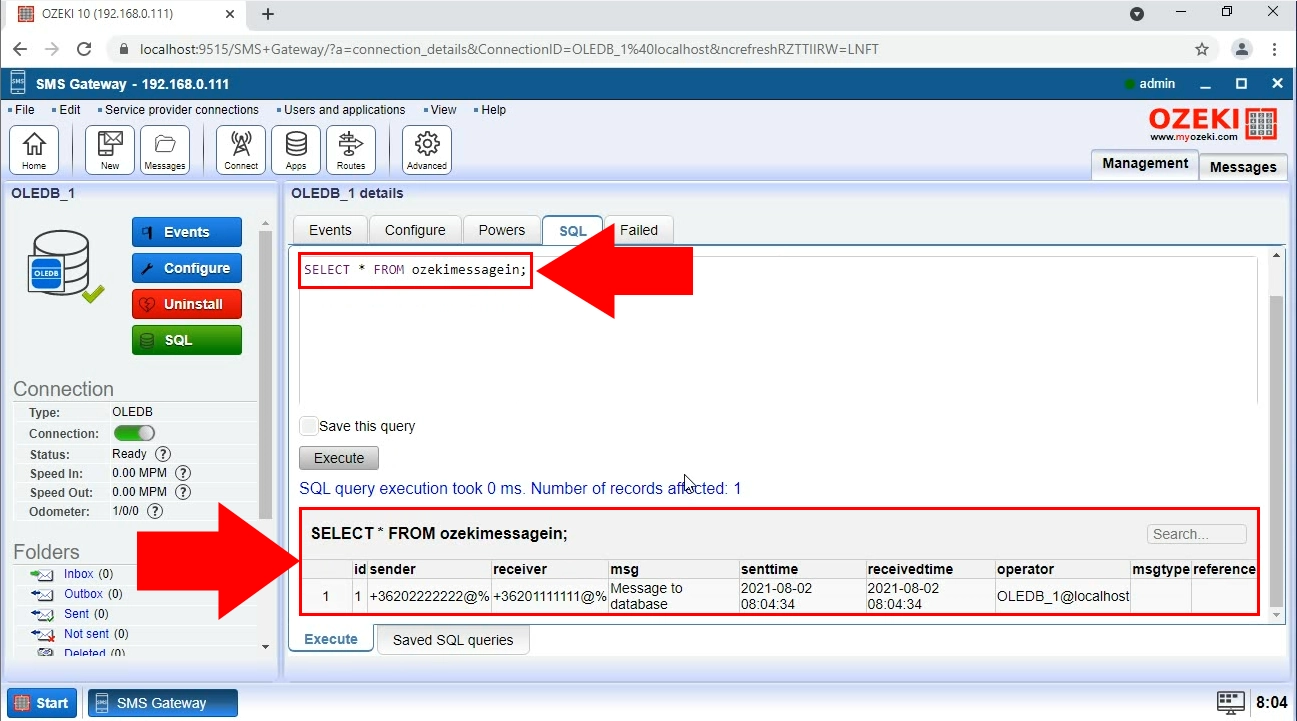
Slanje poruke iz baze podataka
Možete slati poruke iz SQL kartice putem SQL koda. Upišite kod prikazan na Slici 10 u uređivač teksta (Slika 10). Kada kliknete na gumb Izvrši, poruka će biti poslana iz baze podataka.
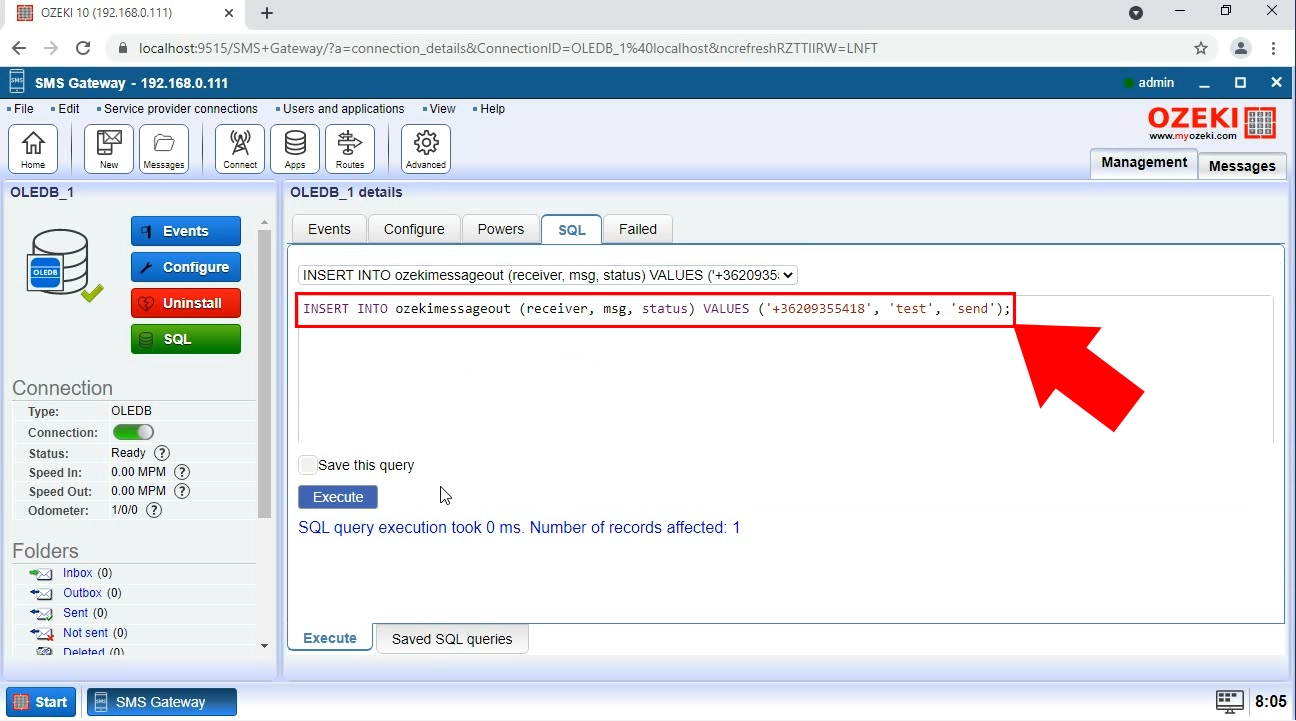
SMS poruka poslana
Kako biste bili sigurni da je poruka uspješno poslana iz baze podataka, morate otvoriti mapu Poslano u izborniku na lijevoj strani (Slika 11). U ovoj mapi uvijek bi trebale biti prikazane već poslane poruke.
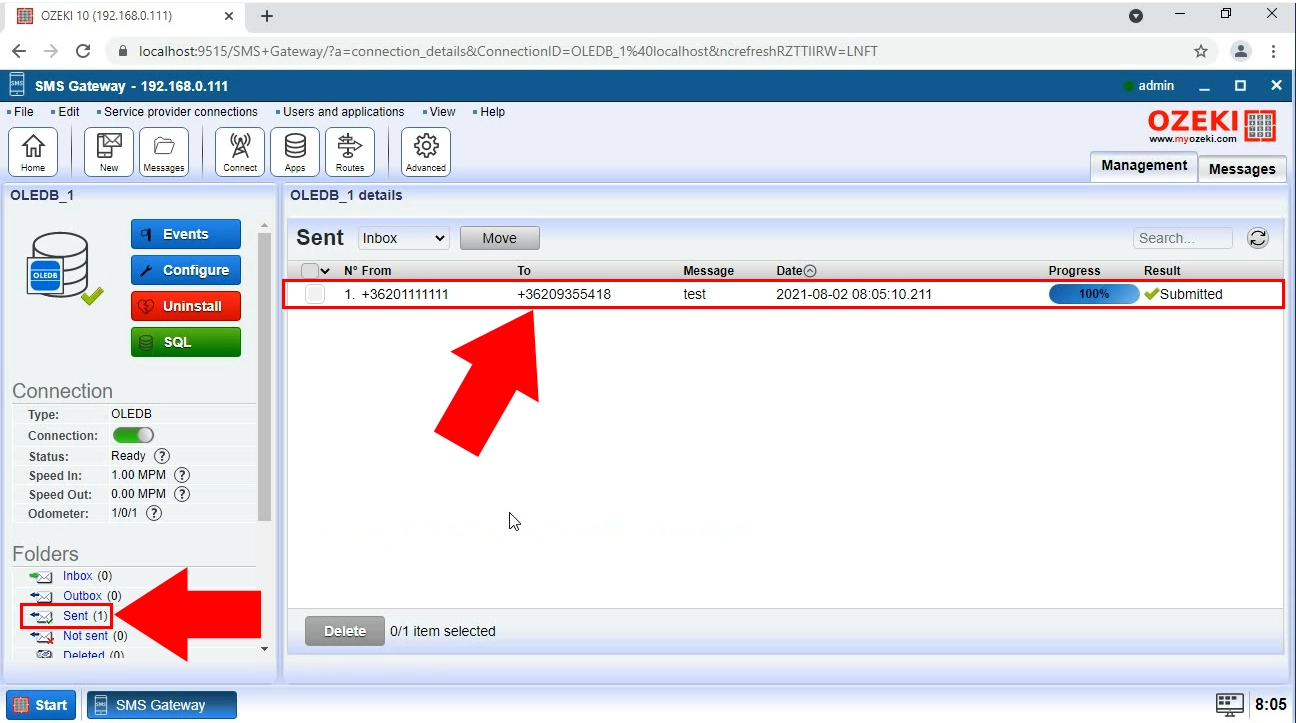
Sažetak
Sada je sve postavljeno za slanje SMS poruka putem OleDB koristeći Ozeki SMS Gateway. Nadamo se da vam je ovaj članak bio informativan i da su navedeni koraci bili dovoljni. Za više informacija, svakako pogledajte naše ostale članke o Ozeki SMS Gatewayu.
